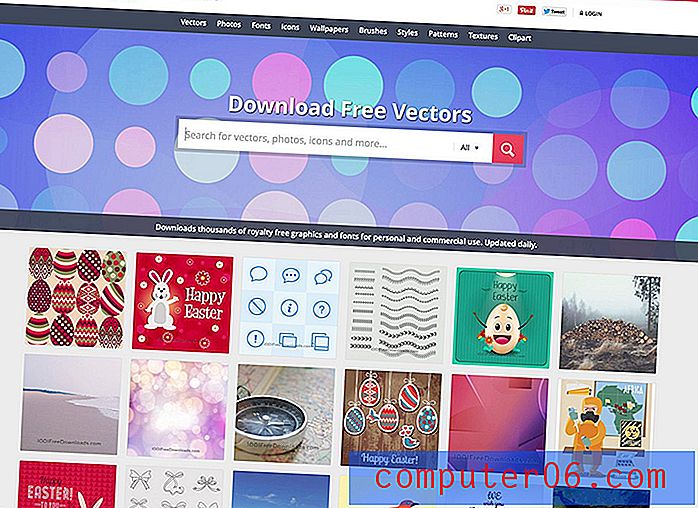Jak usunąć kolor tekstu w Dokumentach Google
Niektóre typy dokumentów są ulepszane, gdy zastosujesz do nich kolorowe lub kreatywne efekty tekstowe. Dokumenty Google zawierają wiele ustawień wizualnych, takich jak orientacja strony, które mogą wpływać na reakcję odbiorców na dokument. Zazwyczaj są to dokumenty, które mają na celu przyciągnięcie uwagi czytelnika. W takich sytuacjach zwykle dobrym pomysłem jest używanie zabawnych czcionek, dużych rozmiarów tekstu i kolorowego tekstu.
Ale wiele dokumentów, które trzeba będzie utworzyć do szkoły lub pracy, będzie miało określone wymagania dotyczące formatowania, z których jednym jest zwykle to, że dokument zawiera tylko czarny tekst. Jeśli więc edytujesz dokument zawierający inne kolory tekstu, być może będziesz musiał nauczyć się przełączać ten kolor tekstu. Nasz artykuł poniżej pokazuje, jak zmienić kolory tekstu w Dokumentach Google.
Jak przełączyć kolor tekstu z powrotem na czarny w Dokumentach Google
Kroki opisane w tym artykule zostały wykonane w Google Chrome, ale będą działać również w innych przeglądarkach internetowych na komputery. Po wykonaniu kroków opisanych w tym artykule wybrany tekst w dokumencie zostanie przywrócony do domyślnego czarnego koloru.
Krok 1: Przejdź na Dysk Google pod adresem https://drive.google.com/drive/my-drive i otwórz dokument zawierający kolor tekstu, który chcesz zmienić.
Krok 2: Wybierz tekst z niewłaściwym kolorem. Jeśli chcesz zmienić kolor tekstu całego dokumentu, kliknij gdzieś w dokumencie, a następnie naciśnij Ctrl + A na klawiaturze, aby zaznaczyć wszystko.

Krok 3: Kliknij przycisk Kolor tekstu na pasku narzędzi nad dokumentem, a następnie wybierz czarny kolor tekstu.
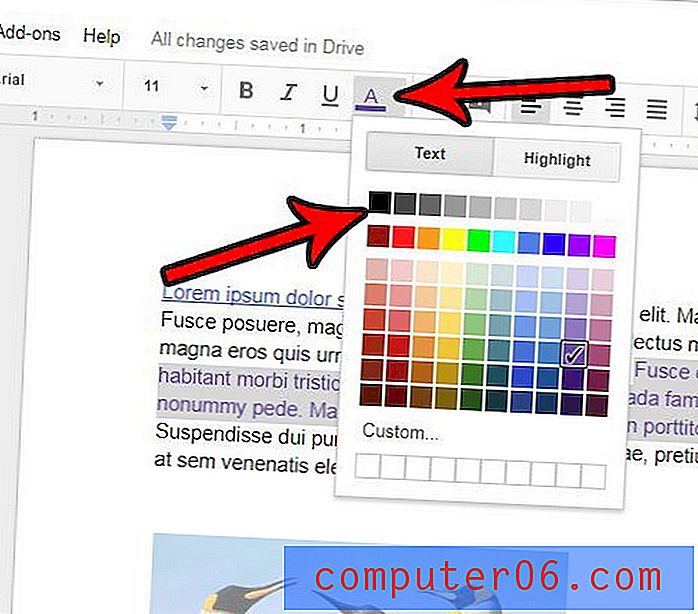
Czy do tekstu wprowadzono inne zmiany formatowania, które również chcesz usunąć? Dowiedz się, jak wyczyścić formatowanie w Dokumentach Google i szybko przywrócić zaznaczony tekst do stanu domyślnego.